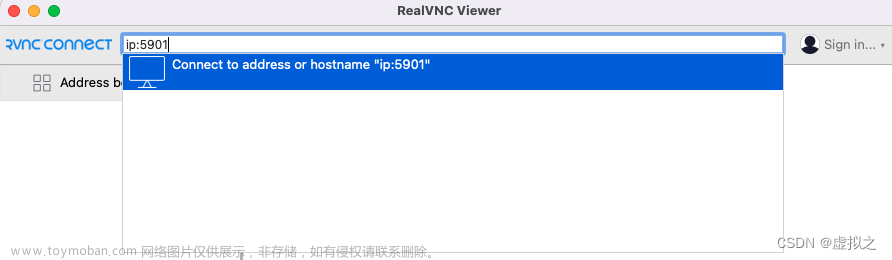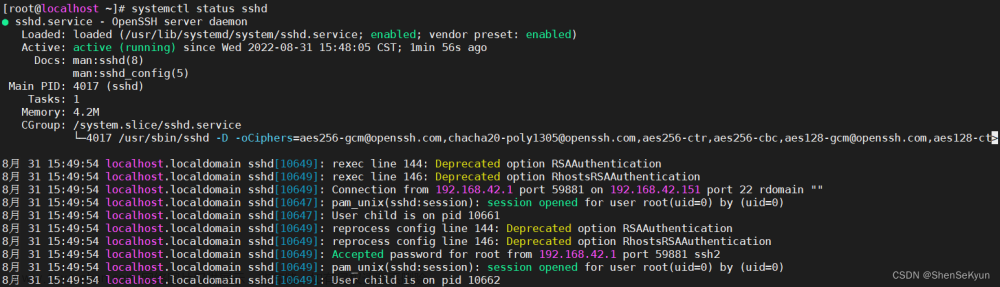使用xrdp工具,类似windows系统的远程桌面(rdp),需要在服务端安装远程桌面服务
如果你的服务器可以使用阿里的yum源,可以直接使用epel仓库安装,执行以下命令即可
yum -y install epel-release yum -y install xrdp yum -y install tigervnc-server
因为Xrdp最终会自动启用VNC,所以必须安装tigervnc-server,否则xrdp无法使用
xrdp 的配置/etc/xrdp/xrpd.ini
启动服务。端口就是rdp服务的默认3389端口,需要firewall放行此端口,或者关闭firewalld服务
systemctl start xrdp systemcat enable xrdp --设置开机自启
此时客户端 win + r 输入mstsc,回车输入服务端的ip,通过认证即可访问

文章来源地址https://www.toymoban.com/news/detail-828364.html

 文章来源:https://www.toymoban.com/news/detail-828364.html
文章来源:https://www.toymoban.com/news/detail-828364.html
到了这里,关于远程连接centos 7 图形化桌面的文章就介绍完了。如果您还想了解更多内容,请在右上角搜索TOY模板网以前的文章或继续浏览下面的相关文章,希望大家以后多多支持TOY模板网!